更新时间:2022-08-13 21:11:37
操作步骤
1. 在新建备份任务向导 3 中,选择备份介质并设置配置备份选项。
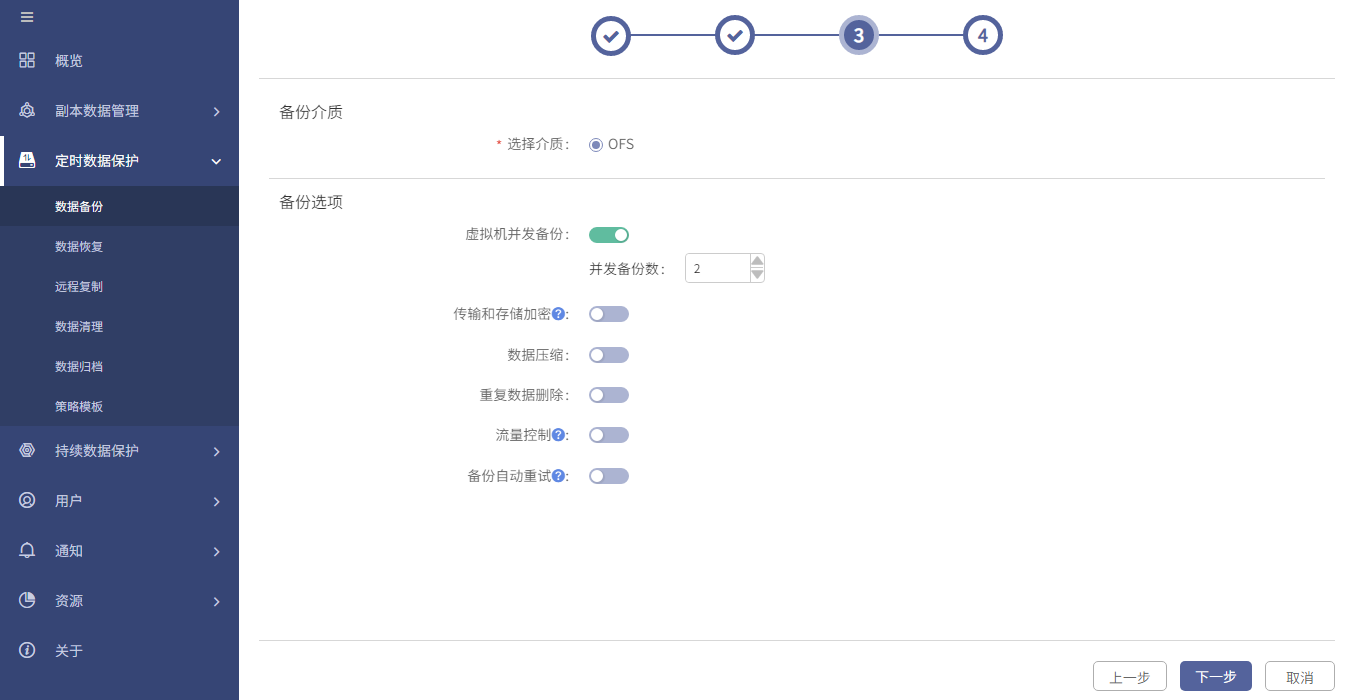
a. 默认选择 “OFS” 为备份介质。XenServer 备份暂不支持将数据备份至对象存储中。
b. 可配置的备份选项如下所示:
| 备份选项 | 配置说明 |
| 虚拟机并发备份 | • 默认开启且并发备份数为 2,即备份任务同时开启 2 个线程进行备份。 • 该参数可配置的数值范围为 2 ~ 10。 • 您也可以选择关闭该选项。 说明: • 开启 “虚拟机并发备份” 将会影响任务的备份性能,通过合理配置该选项可以大幅提升备份速度。但需要注意的是,并不是并发备份数越大,性能越好,具体的性能趋势将由您的管理控制台、存储服务器和 XenServer 虚拟化平台的资源配置决定。 • 随着备份并发数的增加,备份对管理控制台、存储服务器和 XenServer 虚拟化平台的资源(包括内存、CPU 和网络带宽)消耗也将增大。 |
| 传输和存储加密 | • 默认关闭,即备份数据在传输和存储的过程中将不进行加密处理。 • 开启该项后,您需要选择【AES256 加密算法】或【SM4 加密算法】。 |
| 数据压缩 | • 默认关闭,即数据在备份时将不进行压缩处理。如果数据量很大时,可能备份速度会较慢。 • 开启该项后,您需要选择【快速压缩】或【强力压缩】。 |
| 重复数据删除 | • 默认关闭,即数据在备份时将不进行重删处理。如果数据量很大时,可能备份速度会较慢。 • 开启该项后,您需要点击【选择】按钮并在弹出的对话框中选择一个指纹库。 |
| 流量控制 | • 默认关闭,即备份速度不受限,将根据网络带宽等因素决定。 • 开启该项后,您需要设置最大速度,即备份速度将不高于最大速度。最大速度可配置的数值范围为 1 ~ 1024 MiB/s。 • 开启该项会影响备份性能。当您的 XenServer 虚拟化平台处于业务繁忙时,您可以通过设置流量控制使备份不影响正常业务。 • 限制备份速度,可达到释放网络带宽和持续备份的目的。 • 开启该项,当最大速度设置较小时,会扩大您的备份窗口。此时建议您降低备份频率。 |
| 备份自动重试 | • 默认关闭,即备份失败后系统将不再发起备份。 • 开启该项后,您需要设置 “自动重试最大次数” 和 “重试等待时间”。 • 开启 “流量控制” 后,要求您必须开启 “备份自动重试”。 注意: 该选项针对任务级别,而非虚拟机级别。因此如果任务执行失败且系统触发自动重试,当虚拟机的备份结果为失败但任务结果不为失败时,系统将不会触发自动重试。 |
2. 确认无误后,点击【下一步】按钮,在向导 4 中设置备份任务名称。
< 上一篇:
下一篇: >